Správa e-mailů radnice v Microsoft Teams
Když publikujete radnici v Microsoft Teams, účastníci automaticky dostanou e-mailové pozvánky a aktualizace nahrávek z Teams.
Přizpůsobte si e-maily nebo je úplně vypněte z podrobností události v kalendáři Teams.
Úprava e-mailů na radnici
V Teams se e-maily radnice generují pomocí šablony, která automaticky vyplní podrobnosti z formuláře pro plánování událostí.
Udržujte e-maily tak, jak jsou, nebo si je přizpůsobte podle podrobností události v kalendáři Teams.
Email pozvánek
E-mailové pozvánky teams budou obsahovat důležité podrobnosti, včetně názvu události, data a času a popisu. Budou také odrážet přizpůsobené motivy vaší události.
Pokud chcete přidat nebo změnit podrobnosti, upravte pozvánky před publikováním radnice.
Úprava e-mailových pozvánek na radnici:
-
Přejděte do kalendáře Teams.
-
Otevřete stávající radnici nebo naplánujte novou.
-
Vyberte E-maily.
-
Na řádku Pozvánka k události vyberte Upravit.
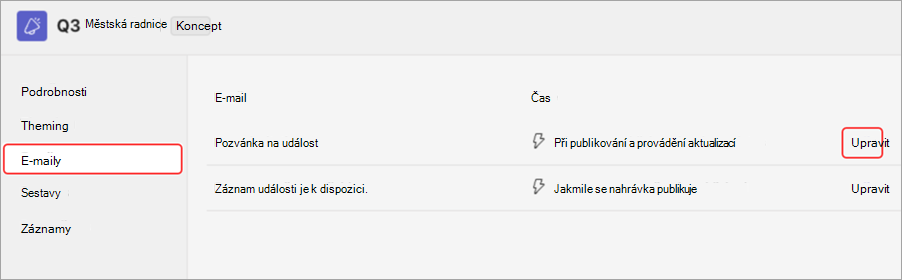
-
Proveďte změny v šabloně e-mailu.
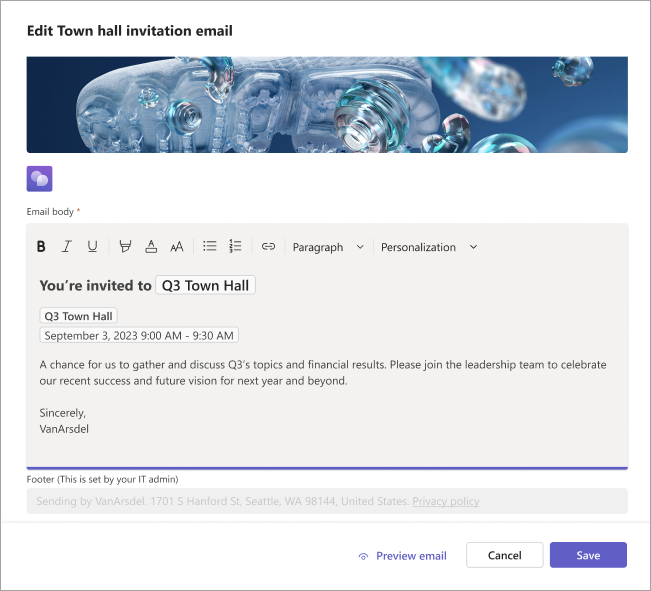
-
Vyberte Náhled e-mailu a podívejte se, jak se bude e-mail zobrazovat pozvané.
Poznámka: Náhled e-mailu se může u některých příjemců lišit v závislosti na jejich e-mailové službě a zařízení.
-
Vyberte Upravit e-mail , pokud chcete pokračovat v úpravách, zrušit , pokud chcete úpravy zahodit, nebo uložit , pokud chcete změny použít.
Po publikování radnice obdrží účastníci pozvánku e-mailem.
E-maily pro záznam událostí
Po skončení události můžete publikovat záznam události pro účastníky. Účastníci automaticky dostanou e-mail s oznámením, že záznam události je k dispozici.
Úpravou e-mailu pro záznam události přidejte podrobnosti o zpracování, odkazy a další informace.
Úprava e-mailu záznamu události:
-
Přejděte do kalendáře Teams.
-
Otevřete podrobnosti o radnici.
-
Vyberte E-maily.
-
Na řádku Event recording available (Záznam události je k dispozici) vyberte Edit (Upravit).
-
Proveďte změny v šabloně e-mailu.
-
Vyberte Náhled e-mailu a podívejte se, jak se bude e-mail zobrazovat pozvané.
Poznámka: Náhled e-mailu se může u některých příjemců lišit v závislosti na jejich e-mailové službě a zařízení.
-
Vyberte Upravit e-mail , pokud chcete pokračovat v úpravách, zrušit , pokud chcete úpravy zahodit, nebo uložit , pokud chcete změny použít.
Vypnutí e-mailů na radnici
Když vytvoříte radnici, e-maily radniční pošty se zapnou automaticky. Před publikováním webu událostí je můžete kdykoli vypnout.
Vypnutí e-mailů radnice při plánování radnice:
-
Ve formuláři plánování přejděte na Podrobnosti > Pozvat účastníky.
-
Vypněte přepínač Povolit e-maily účastníků .
-
Vyberte Uložit

Vypnutí e-mailů na radnici pro plánovanou radnici:
-
Přejděte do kalendáře Teams.
-
Klikněte pravým tlačítkem na radnici a vyberte Spravovat událost

-
Přejděte na Podrobnosti > Pozvat účastníky.
-
Vypněte přepínač Povolit e-maily účastníků .
-
Vyberte Uložit

Důležité informace:
-
Změnou tohoto nastavení vypnete všechny e-maily radnice, včetně e-mailových pozvánek.
-
Toto nastavení můžete změnit pouze před publikováním webu událostí.










